电脑屏幕黄屏是怎么回事 电脑出现黄屏的解决方法
更新时间:2022-09-23 16:01:38作者:qiaoyun
电脑使用过程中经常会遇到各种各样的问题,比如近日有用户就碰到了电脑屏幕黄屏的情况,颜色偏黄看着非常不舒服,遇到这样的问题该怎么办呢,大家不用担心,今天就给大家讲述一下电脑出现黄屏的解决方法,大家可以一起来看看。
具体解决方法如下:
一、原因分析
其实这种情况一般是我们开启了夜间模式(护眼模式),如果不想让屏幕偏黄就把它关掉就好了
二、两种解决办法
方法一:
1、点击左下角的“开始菜单”图标
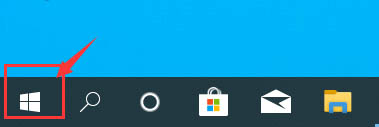
2、点击“设置”图标
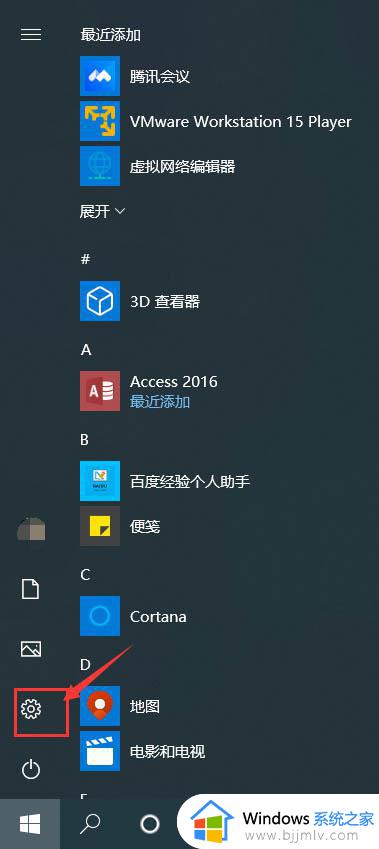
3、点击“系统”
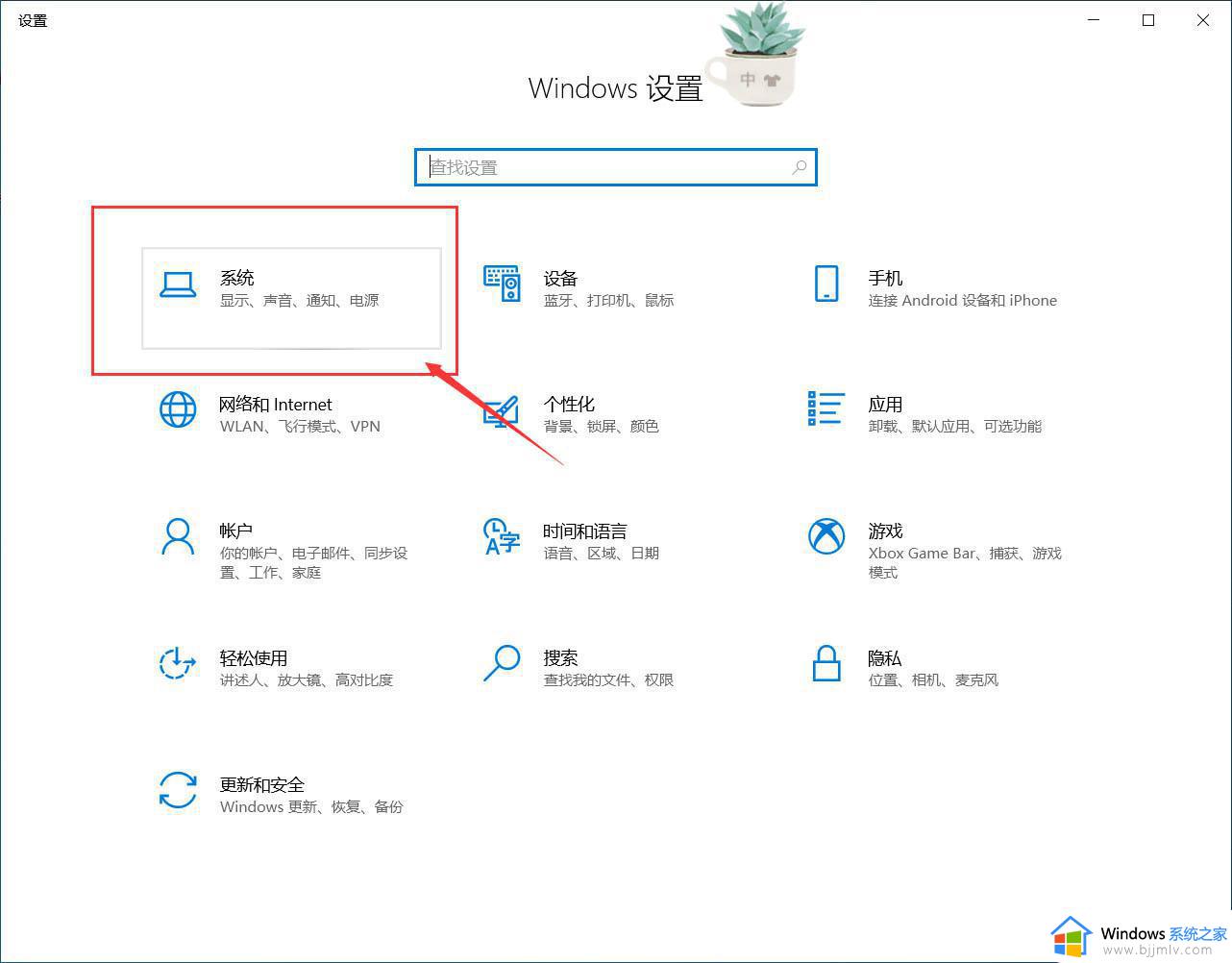
4、将“夜间模式”关闭即可
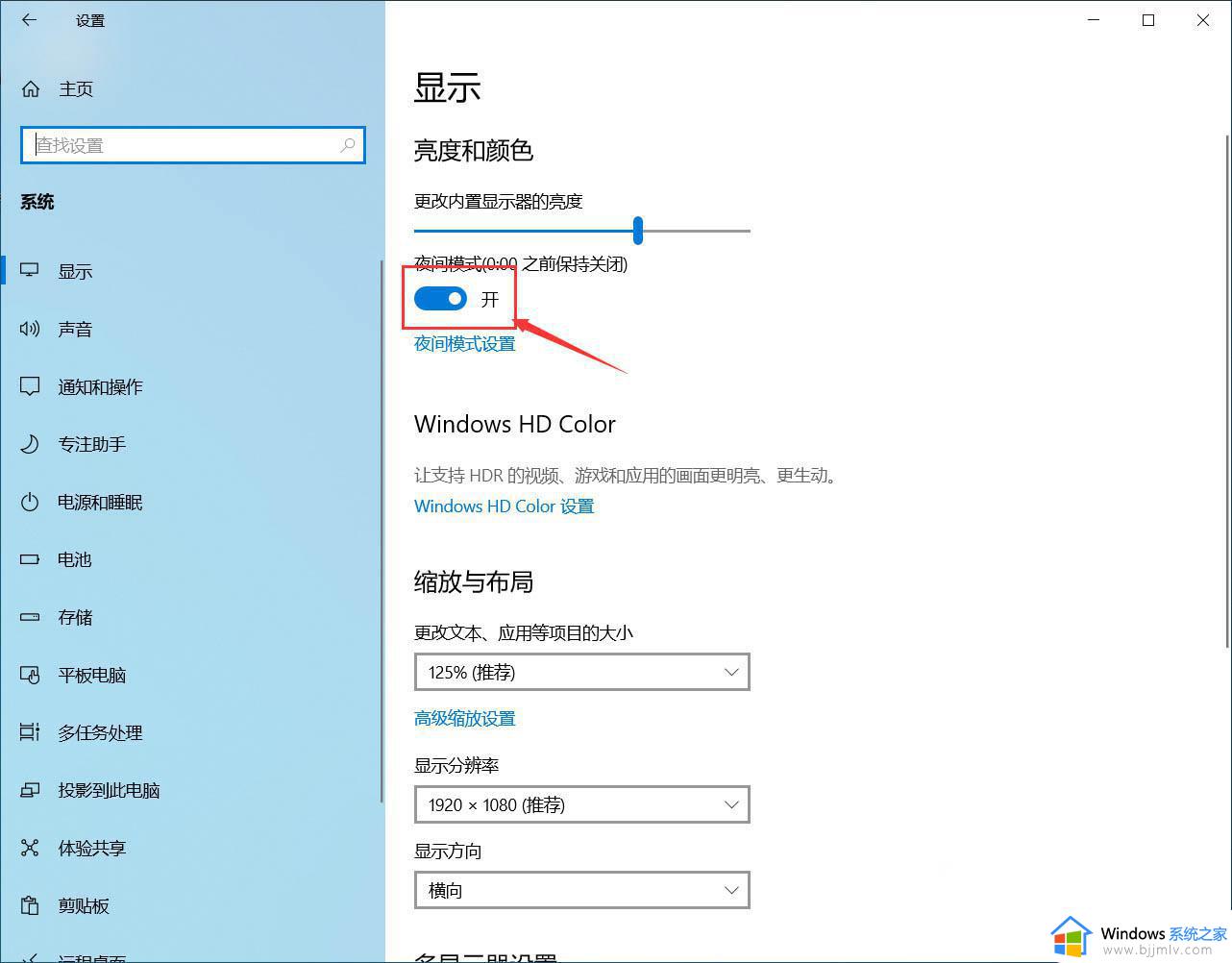
方法二
1、点击桌面右下角的“消息”图标
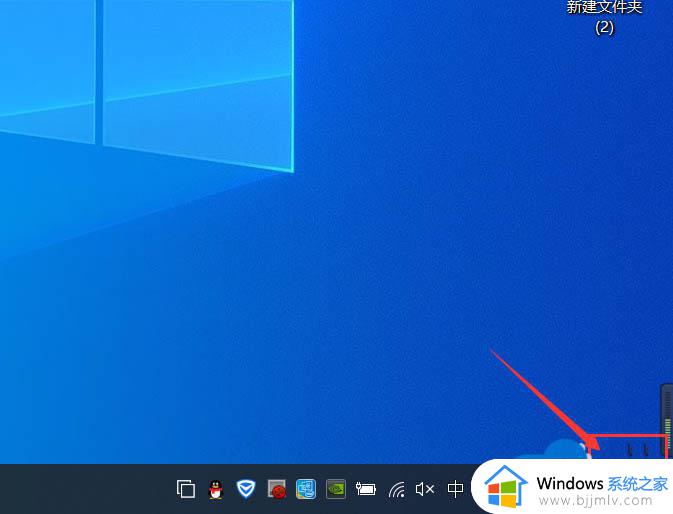
2、可以看到夜间模式为打开状态
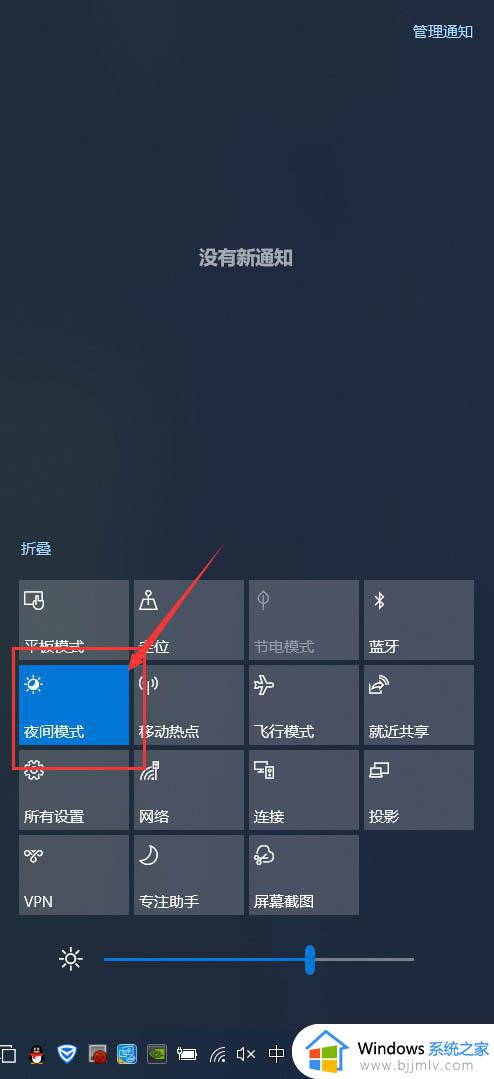
3、点击“夜间模式”将它关闭即可
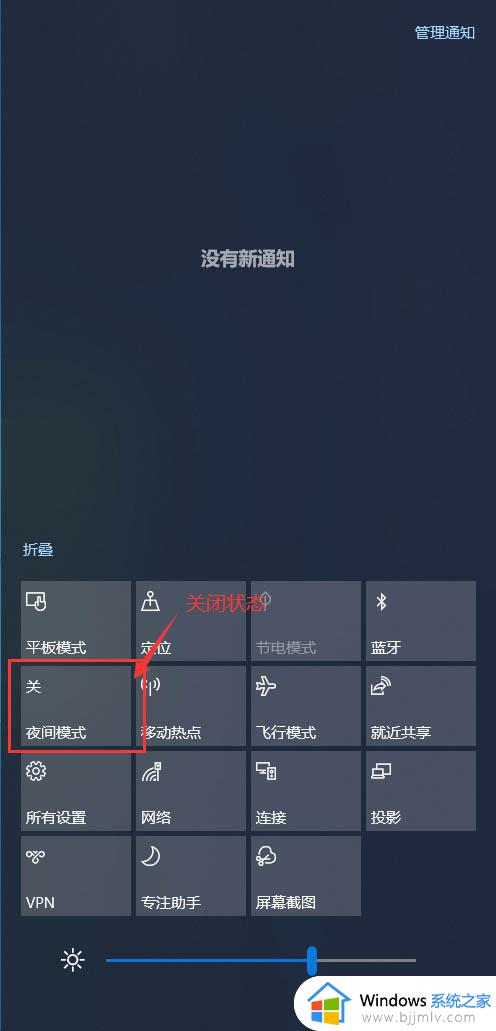
上述给大家讲解的就是电脑屏幕黄屏的详细解决方法,碰到相同情况的用户们可以参考上面的方法来进行解决,希望对大家有帮助。
电脑屏幕黄屏是怎么回事 电脑出现黄屏的解决方法相关教程
- 电脑屏幕出现很多条纹是怎么回事 电脑屏幕出现一道道条纹如何解决
- 电脑出现黄三角感叹号上不网解决方法 电脑网络出现黄三角感叹号怎么办
- 电脑网络黄色感叹号是怎么回事 电脑网络连接显示黄色感叹号修复方法
- 电脑屏幕老是弹出广告和游戏怎么办 电脑屏幕总是弹出各种广告解决方法
- 电脑网络出现黄三角感叹号怎么办 电脑网络出现感叹号怎么解决
- 电脑屏保是游戏广告怎么解决 电脑老是出现屏保游戏界面解决方法
- 电脑蓝屏显示0x0000007b怎么解决 电脑蓝屏出现0x0000007b如何解决
- 电脑屏幕边上出现黑边无法全屏怎么办 电脑屏幕不能全屏两边都有黑边如何处理
- 电脑出现广告屏保怎么删除 电脑锁屏广告的消除方法
- 屏幕截图电脑快捷键是什么?电脑屏幕截图的快捷键是哪个
- 惠普新电脑只有c盘没有d盘怎么办 惠普电脑只有一个C盘,如何分D盘
- 惠普电脑无法启动windows怎么办?惠普电脑无法启动系统如何 处理
- host在哪个文件夹里面 电脑hosts文件夹位置介绍
- word目录怎么生成 word目录自动生成步骤
- 惠普键盘win键怎么解锁 惠普键盘win键锁了按什么解锁
- 火绒驱动版本不匹配重启没用怎么办 火绒驱动版本不匹配重启依旧不匹配如何处理
热门推荐
电脑教程推荐
win10系统推荐